Casio XJ-UT310WN Manuale Utente
Navigare online o scaricare Manuale Utente per no Casio XJ-UT310WN. Casio XJ-UT310WN Tinklo funkcijos vadovas Manuale Utente
- Pagina / 79
- Indice
- SEGNALIBRI




- DUOMENŲ PROJEKTORIUS 1
- Tinklo funkcijos apžvalga 7
- Šios vadovo turinio aprėptis 8
- LAN ryšį 9
- Įspėjimas 10
- Belaidžio LAN ryšio apžvalga 11
- Belaidis LAN ryšys 12
- Connection“ lango kampe 14
- Funkcijų meniu mygtukas 19
- Įveskite slaptafrazę 21
- Arba laidinis LAN ryšys 25
- Ryšio apžvalga 29
- Jungimosi procedūros 30
- LAN ryšiu 35
- Laidinio LAN ryšio procedūros 36
- „Network Connection“ langas 39
- Srautinio vaizdo projekcija 43
- SSID pakeitimas 49
- IP nustatymų pakeitimas 50
- Tinklo nustatymų inicijavimas 51
- Sistemos būsenos rodymas 58
- (Gerai) 61
- (Valdymo skydelis) 66
- (Perkelti failą) 69
- (Žiūryklės valdymas) puslapio 72
- Priedėlis 74
- Trikčių diagnostika 77
- MA1405-A 79
Sommario
1DUOMENŲ PROJEKTORIUSXJ-UT310WNTinklo funkcijos vadovasz Būtinai perskaitykite „Saugos priemonės“ ir „Atsargumo priemonės naudojant“ „Sąrankos vadovas
10Prijunkite su projektoriumi pateiktą YW-40 belaidį adapterį prie projektoriaus USB-A prievado, kaip pavaizduota toliau esančiame paveikslėlyje.Jei s
11Belaidžio LAN ryšio apžvalgaŠiame skyriuje pateiktos procedūros paaiškina, kaip naudoti „Network Connection“ programą, kuri yra įdiegta kompiuteryje
12Įmontuoto projektoriaus SSID (paprastojo arba daugybinio) naudojimas belaidžiam LAN ryšiui užmegztiŠiame skyriuje aprašoma, kaip naudoti „Network Co
13Kompiuterio naudojimas6.Paleiskite „Network Connection“.z Įjungiamas „Network Connection“ langas su pranešimu „Connecting“ (Jungiamasi).z Jei jūsų k
149.Kai viskas taip, kaip jūs pageidaujate, nuspauskite [OK] (Gerai).z Kai projektorius yra prijungtas belaidžiu LAN ryšiu, kompiuterio ekrane rodomas
15Norėdami naudoti projektoriaus daugybinį SSID belaidžiam LAN ryšiui užmegzti ir projektuotiProjektoriaus naudojimas1.Prijunkite belaidį adapterį pri
16Kompiuterio naudojimas6.Paleiskite „Network Connection“.z Įjungiamas „Network Connection“ langas su pranešimu „Connecting“ (Jungiamasi).z Jei jūsų k
178.Pasirodžiusiame dialogo lange „Enter the passphrase or WEP key.“ (Įveskite slaptafrazę arba WEP kodą.) įveskite vartotojo vardą ir slaptafrazę.z L
1812.Norėdami nutraukti belaidį LAN ryšį ir išjungti kompiuterio ekrano projekciją, nuspauskite uždarymo mygtuką ( ) viršutiniame dešiniajame „Network
19Norėdami sukurti vartotojo SSID1.Norėdami prijungti kompiuterį prie projektoriaus LAN ryšių, atlikite vieną iš toliau nurodytų procedūrų.z „Norėdami
2z DLP yra registruotasis „Texas Instruments“ prekės ženklas JAV.z „Microsoft“, „Windows“ ir „Windows Vista“ yra registruotieji prekių ženklai arba „M
205.Kairiajame polangyje spustelėkite „Network Settings“ (Tinklo nustatymai).z Tai įjungia langą „Network Settings“ (Tinklo nustatymai).z Įvestis ir n
218.Įveskite slaptafrazę.z Slaptafrazė įvesta tekstiniame laukelyje „Passphrase/WEP Key Input“ (Slaptafrazės / WEP kodo įvestis) priklauso nuo apsaugo
22Norėdami naudoti vartotojo SSID belaidžiam LAN ryšiui užmegzti ir projektuotiProjektoriaus naudojimas1.Prijunkite belaidį adapterį prie projektoriau
23Kompiuterio naudojimas6.Paleiskite „Network Connection“.z Įjungiamas „Network Connection“ langas su pranešimu „Connecting“ (Jungiamasi).z Jei jūsų k
249.Kai viskas taip, kaip jūs pageidaujate, nuspauskite [OK] (Gerai).z Rodomas toliau pateiktas dialogo langas.10.Lange „Login Code“ (Prisijungimo kod
25Projektoriaus prijungimas prie išorinio tinklo nenutraukus tiesioginio belaidžio LAN ryšio su kompiuteriuKai tarp projektoriaus ir kompiuterio užmeg
26Projektoriaus prijungimas prie belaidžio LAN ryšio prieigos taško nenutraukus tiesioginio belaidžio LAN ryšio su kompiuteriu1.Norėdami prijungti kom
275.Kairiajame polangyje spustelėkite „Network Settings“ (Tinklo nustatymai).z Tai įjungia langą „Network Settings“ (Tinklo nustatymai).z Įvestis ir n
289.Nuotolinio valdymo pultu, kuris yra pateiktas kartu su projektoriumi, patikrinkite, ar projektorius yra prijungtas prie belaidžio ryšio LAN prieig
29Ryšio apžvalgaLAN ryšį tarp projektoriaus ir kompiuterio galima užmegzti prijungiant juos prie esamo įmonės arba kt. belaidžio ryšio LAN prieigos ta
3TurinysTinklo funkcijos apžvalga... 7Ką jums leidžia daryti tinklo funkcija...
30Jungimosi procedūrosProjektoriaus prijungimas prie belaidžio ryšio LAN prieigos taško1.Norėdami prijungti kompiuterį prie projektoriaus LAN ryšių, a
315.Kairiajame polangyje spustelėkite „Network Settings“ (Tinklo nustatymai).z Tai įjungia langą „Network Settings“ (Tinklo nustatymai).z Įvestis ir n
328.Sukonfigūruokite nustatymus prisijungti prie belaidžio ryšio LAN prieigos taško iš projektoriaus.(1) Jei mygtukas „Enable“ (Įjungti) srityje „Exte
33Ryšio tarp projektoriaus ir kompiuterio užmezgimas ir projektavimas naudojant belaidžio ryšio LAN prieigos taškąz Laikoma, kad procedūra atliekama t
344.Pasirodžiusiame dialogo lange „Enter the login code.“ (Įveskite prisijungimo kodą.) įveskite prisijungimo kodą.z Lange „Login Code“ (Prisijungimo
35Laidinio LAN ryšio apžvalgaBūdas, kurį turėtumėte naudoti norėdami prijungti projektorių prie kompiuterio laidiniu LAN ryšiu, priklauso nuo to, ar k
36Laidinio LAN ryšio procedūrosLAN laido naudojimas kompiuteriui prijungti prie projektoriaus tiesiogiai1.Prijunkite kompiuterį prie projektoriaus LAN
378.Pasirodžiusiame dialogo lange „Enter the login code.“ (Įveskite prisijungimo kodą.) įveskite reikiamą prisijungimo kodą.z Lange „Login Code“ (Pris
38Laidinio LAN ryšio tarp projektoriaus ir kompiuterio užmezgimas naudojant maršruto parinktuvąz Atliekant toliau nurodytą procedūrą, laikoma, kad DHC
39„Network Connection“ naudojimas„Network Connection“ yra programa, kurią galite naudoti LAN ryšiui tarp projektoriaus ir kompiuterio užmegzti ir ekra
4Projektoriaus prijungimas prie kompiuterio laidiniu LAN ryšiu...35Laidinio LAN ryšio apžvalga...
40„Network Connection“ mygtukų operacijosKai tarp projektoriaus ir kompiuterio užmegztas LAN ryšys, galite naudoti „Network Connection“ mygtukus tolia
41„Network Connection“ funkcijų meniu operacijosKai tarp projektoriaus ir kompiuterio užmegztas LAN ryšys, galite naudoti „Network Connection“ funkcij
42„Windows“ programinės įrangos plėtinysKai naudojama „Windows“, norint naudoti kai kurias programos „Network Connection“ dalis, reikia įdiegti toliau
43Srautinio vaizdo projekcijaGalite naudoti „Network Connection“ filmui leisti ir perduoti atkuriamą failą į projektorių projekcijai rodyti. Projekcij
44Kompiuterio valdymas nuotoliniu būdu išmaniuoju įrenginiuŠiame skyriuje paaiškinama, kaip naudoti išmanųjį įrenginį kompiuteriui, kuriame yra „Netwo
45Kitos „Network Connection“ operacijosEsamo belaidžio LAN ryšio nutraukimas ir pakartotinis prijungimas1.„Network Connection“ funkcijų meniu lange pa
46Projektoriaus tinklo nustatymaiYra du projektoriaus tinklo nustatymų tipai: pagrindiniai nustatymai, kuriuos galima sukonfigūruoti projektoriumi, ir
47Laidinio LAN ryšio informacijos rodymas1.Norėdami matyti nustatymų meniu, nuspauskite mygtuką [MENU] (Meniu).2.Naudokite mygtuką [T] parinkčiai „Tin
48Belaidžio LAN ryšio informacijos rodymas1.Norėdami matyti nustatymų meniu, nuspauskite mygtuką [MENU].2.Naudokite mygtuką [T] parinkčiai „Tinklo nus
49SSID pakeitimas1.Norėdami matyti nustatymų meniu, nuspauskite mygtuką [MENU].2.Naudokite mygtuką [T] parinkčiai „Tinklo nustatymai“ tuomet nuspauski
5Projektoriaus IP adreso pakeitimas remiantis kompiuterio IP adresu ir prisijungimas laidiniu LAN ryšiu...
50IP nustatymų pakeitimas1.Norėdami matyti nustatymų meniu, nuspauskite mygtuką [MENU].2.Naudokite mygtuką [T] parinkčiai „Tinklo nustatymai“ tuomet n
517.Naudokite mygtuką [T] parinkčiai „Atnaujinti tinklo nustatymus“ pasirinkti, tuomet nuspauskite pasirinkimo mygtuką [ENTER].z Tai įjungs patvirtini
52Galite naudoti kompiuterio interneto naršyklę toliau aprašytiems projektoriaus administratoriaus puslapiams pasiekti, informacijai bei nustatymams p
53Prisijungimas prie projektoriaus administratoriaus puslapių belaidžiu LAN ryšiuKai tarp projektoriaus ir kompiuterio užmegztas LAN ryšys, galite nau
54Prisijungimas prie projektoriaus administratoriaus puslapių laidiniu LAN ryšiuGalite prisijungti prie projektoriaus administratoriaus puslapių laidi
55Kompiuterio IP adreso pakeitimas remiantis projektoriaus IP adresu ir prisijungimas laidiniu LAN ryšiu1.Naudokite LAN laidą kompiuteriui prijungti p
56Projektoriaus IP adreso pakeitimas remiantis kompiuterio IP adresu ir prisijungimas laidiniu LAN ryšiuz Kai žinote kompiuterio IP adresą, naudokite
57Laidinio LAN ryšio tarp projektoriaus ir kompiuterio užmezgimasz Atliekant toliau nurodytą procedūrą, laikoma, kad DHCP serveris veikia tinkle, kuri
58Palaikomos operacijos prisijungus prie puslapių „Projector Admin“ (Projektoriaus administratorius)Sistemos būsenos rodymas1.Remdamiesi „Prisijungima
59Puslapio „Control Panel“ (Valdymo skydelis) tinklo nustatymų sukonfigūravimasz Puslapio „Control Panel“ (Valdymo skydelis) tinklo nustatymai padalin
6Priedėlis ... 74Rakto vedlio naudojimas ...
604.Projektoriuje atlikite pakeitimus, kuriuos atlikote puslapyje „Control Panel“ (Valdymo skydelis).z Nuspaudus mygtuką [Apply1] arba [Apply2], įjung
614.Norėdami įrašyti puslapio „Network Settings“ (Tinklo nustatymai) pakeitimus projektoriuje, spustelėkite [Apply] (Taikyti).z Įjungiamas dialogo lan
62Prisijungimo prie projektoriaus administratoriaus puslapių slaptažodžio pakeitimasz Toliau nurodytą procedūrą taip pat galima naudoti slaptažodžiui,
63Visų projektoriaus administratoriaus puslapių nustatymų inicijavimas1.Remdamiesi „Prisijungimas prie projektoriaus administratoriaus puslapių belaid
64Nuotolinis projektoriaus valdymas LAN ryšiuNorėdami valdyti projektorių iš kompiuterio arba kito išorinio įrenginio LAN ryšiu, galite naudoti toliau
653.Baigę nuotolinio valdymo operacijas, spustelėkite „Logout“ (Atsijungti) ir atsijunkite nuo projektoriaus administratoriaus puslapių.z Projektorius
66Nuotolinio valdymo elementai puslapyje „Control Panel“ (Valdymo skydelis)Grupė Elementas AprašymasRefresh (Atnaujinti) (mygtukas) Spustelėkite atnau
67Projektoriaus failų žiūrylės funkcijosŠiame skyriuje aiškinama, kaip naudoti žiniatinklio naršyklę pasiekti vidinei projektoriaus atminčiai ir įkelt
683.Kairiajame polangyje spustelėkite „Transfer File“ (Perkelti failą). Pasirodžiusiame slaptažodžio įvesties ekrane įveskite slaptažodį.z Pradinis nu
69Prisijungimas prie puslapio „Transfer File“ (Perkelti failą) laidiniu LAN ryšiuŽr. „Prisijungimas prie projektoriaus administratoriaus puslapių laid
7Tinklo funkcijos apžvalgaz Prijungti kompiuterį prie projektoriaus belaidžiu LAN ryšiu ir rodyti kompiuterio ekrano turinįKompiuterio ekrano vaizdus
70Palaikomos operacijos prisijungus prie puslapio „Transfer File“ (Perkelti failą)Norėdami tai padaryti: Atlikite šią operaciją:Įkelti failą į vidinę
71Šiame skyriuje paaiškinamos mygtukų funkcijos, kurias galite naudoti kompiuterio žiniatinklio naršyklėje atlikti projektoriaus failų žiūrylės funkci
723.Kairiajame polangyje spustelėkite „Viewer Control“ (Žiūryklės valdymas).z Bus rodomas puslapis „Viewer Control“ (Žiūryklės valdymas), kaip parodyt
73„Viewer Control“ (Žiūryklės valdymas) puslapio veiksmai* Failų žiūryklė nebus išjungta, jei nuspausite mygtuką [EXIT] (Išeiti), kai rodoma projekcij
74PriedėlisGalite naudoti „Network Connection“ rakto vedlį nukopijuoti „Network Connection“ į USB atminties įrenginį. Tai padarę, galite paleisti „Net
755.Spustelėkite [Exit] (Baigti darbą), kad uždarytumėte rakto vedlio ekrano rodinį.USB rakto naudojimas prijungti kompiuteriui prie projektoriaus LAN
76„C-Assist“ naudojimas projekcijai iš išmaniojo įrenginioĮdiegus „C-Assist“ „Android“ arba „iOS“ išmaniajame įrenginyje, galima projektuoti išmaniojo
77Belaidis LAN ryšys tarp projektoriaus ir kompiuterioTrikčių diagnostikaProblema Priežastis ir reikalingas sprendimasNegaliu užmegzti belaidžio LAN r
78Projektoriaus administratoriaus puslapiaiPuslapiai „Transfer File“ (Perkelti failą)Problema Priežastis ir reikalingas sprendimasProjektoriaus admini
MA1405-A
8Programinė įranga, reikalinga norint naudotis tinklo funkcijomis, priklauso nuo įrenginio, kurį norima prijungti prie projektoriaus LAN ryšiu, tipo,
9Kompiuterio ekrano turinio projektavimas naudojant LAN ryšįŠiame skyriuje aprašoma viskas, ką jums reikia žinoti, kad galėtumėte užmegzti LAN ryšį ta
Più documenti per no Casio XJ-UT310WN




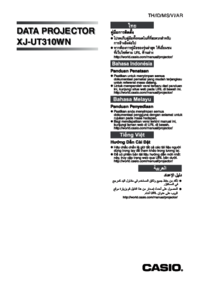




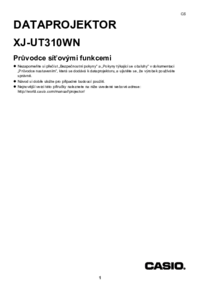





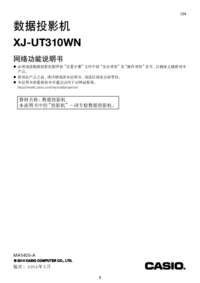
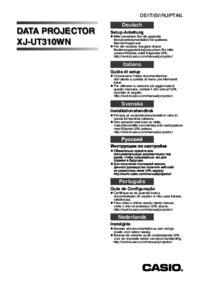








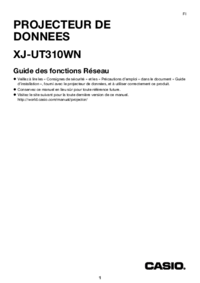




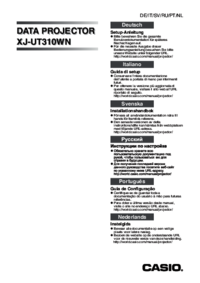


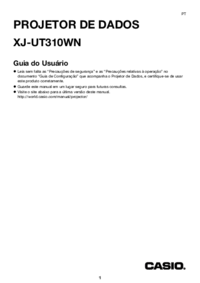




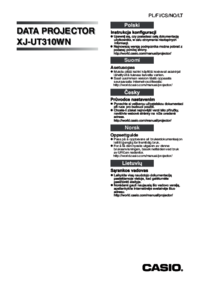











 (14 pagine)
(14 pagine) (46 pagine)
(46 pagine) (46 pagine)
(46 pagine) (15 pagine)
(15 pagine) (45 pagine)
(45 pagine) (14 pagine)
(14 pagine) (201 pagine)
(201 pagine) (2 pagine)
(2 pagine) (167 pagine)
(167 pagine) (187 pagine)
(187 pagine) (197 pagine)
(197 pagine)
 (216 pagine)
(216 pagine)







Commenti su questo manuale